
Orodha ya maudhui:
- Mwandishi John Day [email protected].
- Public 2024-01-30 12:52.
- Mwisho uliobadilishwa 2025-01-23 15:11.

Mwongozo wa Kompyuta kabisa kwa Corsica kwenye Raspberry PI
Ishara za dijiti ziko kila mahali. Unawaona katika viwanja vya ndege, maduka makubwa, maduka makubwa na hata kona za barabara. Huna haja ya vifaa ghali vya kawaida ili kuunda mfumo wako wa ishara ya dijiti. Hii inaelekezwa jinsi ya kujenga seva ya ishara ya dijiti ambayo inaweza kuendesha maonyesho kadhaa. Kila onyesho linaweza kuwa rahisi kama mfuatiliaji na Raspberry PI.
Shukrani kwa Node Ninjas huko Mozilla unaweza hata kuendesha seva kwenye Raspberry Pi ukitumia Corsica.
Corsica ni suluhisho la ishara ya dijiti inayoweza kutekelezwa kwenye mifumo mingi ya POSIX. Inajumuisha seva na wateja wa kuonyesha. Mashine za wateja hazihitaji programu maalum na zinaendesha kivinjari chochote cha kisasa, ingawa kila mtu kwenye timu ya Corsica anapendekeza Firefox. Seva hutumia rasilimali chache sana na itaendesha kwa furaha kwenye Raspberry Pi au mashine nyingine ndogo sana. Seva ya Corsica inayoendesha Raspberry Pi 3+ inaweza kusaidia kwa urahisi maonyesho zaidi ya 100 ya mteja. Maagizo haya yameandikwa mahsusi kwa Raspberry Pi inayoendesha mfumo wa uendeshaji wa Raspian (derivative ya Debian). Maagizo haya pia hudhani unatumia kivinjari cha Firefox. Vivinjari vingine vingi vya kisasa pia vinapaswa kufanya kazi.
Hatua ya 1: Mstari wa Amri ya Raspian
Maagizo haya yatakuonyesha jinsi ya kusanidi Corsica kupitia laini ya amri. Ikiwa unatumia Raspian na kielelezo cha kielelezo cha mtumiaji (GUI), unafika kwenye mstari wa amri kupitia programu tumizi. Ikiwa unatumia Raspian-lite basi unaweza kuunganisha kibodi na ufuatilie na utumie laini ya amri moja kwa moja, au unaweza kuunganisha kwenye mtandao ukitumia SSH. Kwa habari zaidi juu ya jinsi ya kuwezesha na kutumia SSH angalia nyaraka za Raspian SSH. Utahitaji kujua jina la DNS au anwani ya IP ya Raspberry Pi yako. Jina chaguo-msingi kwenye LAN nyingi litakuwa raspberrypi.local. Ikiwa hiyo haifanyi kazi, kuna maagizo katika nyaraka za Raspian ambazo zitakusaidia kugundua jina sahihi na anwani ya IP.
Hatua ya 2: Ufungaji wa Programu
Corsica hutumia node na npm. Node inakuwezesha kuendesha Javascript ya upande wa seva, na npm ni msimamizi wa kifurushi cha nodi.
Ili kusanikisha hizi kwenye Raspberry Pi kwanza angalia toleo la processor kwenye mfumo wako:
uname -m
Ikiwa matokeo huanza na armv6, angalia chapisho hili la blogi. Kwa mifumo ya Raspberry Pi 3 na zingine zilizo na armv7 na wasindikaji wa baadaye:
curl -sL https://deb.nodesource.com/setup_9.x | Sudo -E bash -
Sudo apt kufunga nodejs
Ikiwa haujui Node, unaweza kujifunza zaidi kwenye nodeource.com.
Ifuatayo, weka Zana za Amri ya Corsica Command:
Sudo npm kufunga -g corsica-ehl
Ili kuona amri zilizopo, andika
corsica - msaada
Kuanzia hii kuandika amri zilizopo ni:
kuanzisha - kuanzisha seva ya Corsica kuanza [chaguzi] - kuanza kuanzisha tena seva ya Corsica [chaguzi] - kuanzisha tena kituo cha seva cha Corsica - kuacha seva ya Corsica kuongeza-programu-jalizi [jina] - kusanikisha programu-jalizi ondoa- programu-jalizi [jina] - kuondoa programu-jalizi-programu-jalizi zilizowekwa - kuorodhesha programu-jalizi zilizosanikishwa - kusasisha Corsica zote na programu-jalizi zake
Sasa unaweza kutumia zana kusanidi programu ya Corsica:
kuanzisha corsica
Usanidi wa Corsica utauliza ni wapi unataka kusanikisha corsica na kukuonyesha eneo chaguo-msingi:
Wapi kufunga Corsica: (/ nyumbani / pi / corsica-server)
Unaweza kubonyeza kurudi.
Utaona ujumbe wa onyo jioni. Hizi ni salama kupuuza.
Wakati usanidi unasema "Nimemaliza!", Umesakinisha Corsica.
Unaweza kuanza Corsica katika kikao chako cha mwisho na:
corsica kuanza
Na uizuie kwa kudhibiti-C.
Lakini ikiwa utaianza kwa njia hiyo itatumika tu kwa muda mrefu wakati kikao chako cha terminal kitaendesha. Unapofunga kikao chako cha mwisho corsica itaacha.
Ukianza Corsica kwa nyuma itaendesha hata baada ya kukatisha kikao chako cha wastaafu. Unaweza kufanya hivyo na
corsica kuanza - uwanja wa nyuma
Kusimamisha tukio la Corsica linaloendeshwa nyuma, andika:
corsica kuacha
Hatua ya 3: Usanidi
Usanidi wako labda utahitaji ubadilishaji. Kuna aina mbili za usanifu katika Corsica: usanidi na mipangilio. Usanidi ni tuli sana na hutumiwa na msingi. Mipangilio ni ya nguvu na hutumiwa zaidi na programu-jalizi. Zaidi juu ya mipangilio baadaye.
Usanidi unatoka kwa mazingira, na ni ya vitu tuli sana kama vile bandari ya kusikiliza, au programu-jalizi kupakia. Kuna vyanzo vinne vya usanidi:
1. lib / config.json - Hapa ndipo chaguo-msingi zinahifadhiwa, na mahali pazuri kuona zingine zinaweza kusanidiwa. Haupaswi kubadilisha maadili hapa.
2. config.js - Mipangilio inayopatikana kwenye faili hii imepakiwa kana kwamba imetoka kwa mazingira. Sintaksia ni usanidi mmoja kwa kila mstari, k.m. `BANDARI = 8080`. Ikiwa maadili hapa ni halali ya JSON, yatachanganuliwa kama hivyo. Mipangilio hapa itabatilisha chaguo-msingi katika `lib / config.json`. Faili ya config.js hapo awali inaelezea nambari ya bandari ambayo Corsica inasikiliza, na programu-jalizi zinazotumiwa na mfumo.
3..v Syntax ni sawa na katika config.js. Faili hii haipo katika usanidi chaguomsingi.
4. Vigeugeu vya mazingira - Unaweza kuweka habari za usanidi katika anuwai ya mfumo wa mazingira ikiwa ungependa. Ikiwa haujui vigeugeu vya mazingira ni salama kupuuza chaguo hili.
Hatua ya 4: Kuunganisha Skrini za Kuonyesha
Mara tu unapoanza Corsica itaendesha seva ya wavuti kwenye bandari 8080 ya mashine yako isipokuwa umebadilisha nambari ya bandari kwenye faili ya.env. Utahitaji kujua jina la mwenyeji au anwani ya IP ya Pi yako. Jina la msingi la usanidi mpya wa Raspberry Pi ni raspberrypi. Ikiwa haujabadilisha unaweza kufungua kivinjari kwenye mashine yako ya kuonyesha mteja na uvinjari kwa:
raspberrypi.ya mtaa: 8080
Unapaswa kuona nembo ya Corsica ya manjano na nyeusi. Bubble itaibuka na jina la Corsica ya mteja wako. Unaweza (na unapaswa) kubadilisha jina la mteja wako kuwa kitu kinachoonyesha eneo la skrini hii ya kuonyesha. Njia rahisi zaidi ya kufanya hivyo ni kutumia Potch's corsica-repl. (Potch ni msanidi programu mkuu wa Corsica, na ameahidiwa kuweka nafasi kwenye kiini cha Corsica hivi karibuni).
Fungua kichupo cha kivinjari na uvinjari kwa:
potch.github.io/corsica-repl?server=https://raspberrypi.local:8080/
(Hiyo inachukua raspberrypi.local ni jina la Seva yako ya Corsica).
Tutatumia "TestClient" kama jina la onyesho la mteja kwa mafunzo haya yote. Nenda kwenye menyu kunjuzi katika kona ya chini kulia ya skrini na upate jina la mteja ambalo limeibuka. Halafu kwenye mstari wa amri chini kushoto mwa aina ya skrini:
aina ya admin = jina la jina = Mteja wa Jaribio
Acha kichupo cha corsica-repl wazi na ubadilishe kwenye kichupo cha kivinjari kinachoonyesha nembo ya Corsica na uburudishe ukurasa. Utaona jina jipya kwenye kiputo cha pop-up. Ikiwa itatoweka haraka sana, weka kipanya chako kwenye kona ya chini kulia na kitufe cha "Skrini nzima" kitaonekana na jina jipya kushoto.
Hatua ya 5: Kuongeza Yaliyomo
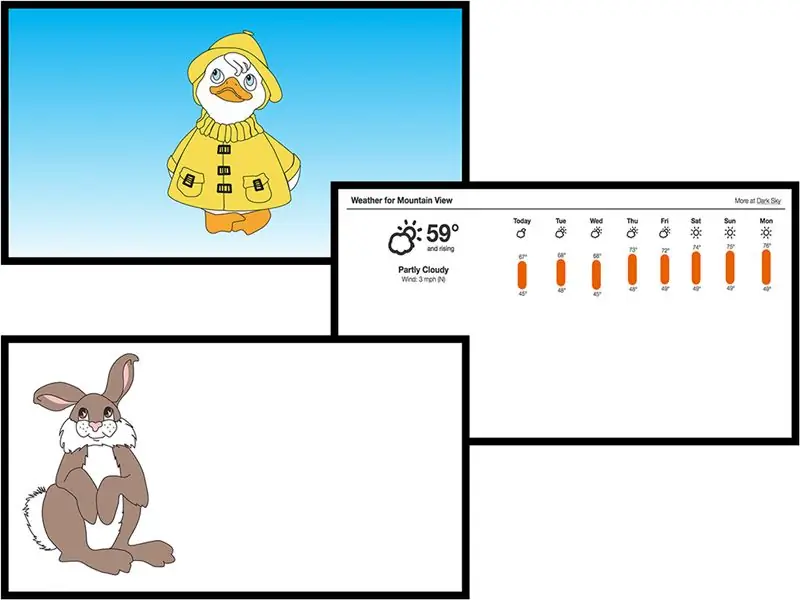
Baada ya kuonyesha nembo ya Corsica mteja ataonyesha wanyama wengine wa katuni kwenye asili ya bluu.
Lebo asili katika faili ya state.json ina orodha ya anwani za ukurasa wa wavuti. Unaweza kuwasilisha ukurasa wowote wa wavuti kwa njia hii, ingawa mpangilio wa kurasa zingine huwafanya wasifanikiwe kutumiwa na Corsica.
Mteja wa Corsica huonyesha yaliyomo kutoka lebo moja au zaidi ambayo inasajili. Wateja wapya wanakuja tayari wamejiandikisha kwenye lebo inayoitwa "chaguo-msingi".
Wanyama wa katuni ni wazuri, lakini wacha tuongeze yaliyomo muhimu kwenye mzunguko wa skrini kwenye mteja wetu wa jaribio.
Rudi kwenye kichupo cha corsica-repl na kwenye safu ya amri kwa aina ya chini kushoto:
Aina ya msimamizi = tag ya usajili = hali ya hewa
Rudi kwenye kichupo cha mteja wa kuonyesha na uburudishe ukurasa.
Utabiri wa hali ya hewa wa San Jose, California, utaongezwa kwenye orodha ya urls zilizoonyeshwa.
Faili yetu ya sampuli ya state.json ina vitambulisho vitatu vinavyoitwa "chaguo-msingi", "hali ya hewa" na "picha". Lebo ya "picha" ina viungo vya faili zaidi za katuni za wanyama (.png). Wacha tuongeze hizo kwa kurudi kwenye kichupo cha corsica-repl na kuandika:
aina ya msimamizi = tagi ya usajili = picha
Tena, rudi kwenye kichupo cha mteja wa kuonyesha na uburudishe ukurasa. Utaona wanyama wengine wapya wameongezwa kwenye mzunguko. Lakini angalia kwamba wanyama wapya wanaonekana kwenye ukingo wa kushoto wa ukurasa na asili nyeupe. Hiyo ni kwa sababu katuni zilizo na asili ya samawati zimeorodheshwa katika state.json kama urls ambazo zinaelekeza kwenye ukurasa sahihi wa wavuti ulioandikwa katika html. Katuni mpya zilizo na asili nyeupe zimeorodheshwa katika state.json kama urls ambazo zinaelekeza tu kwenye faili za picha za-p.webp
Tunaweza kuboresha jinsi picha hizo zinaonyeshwa na Corsica, lakini kwa kufanya hivyo tutalazimika "kupanua" Corsica yenyewe.
Hatua ya 6: Kupanua Corsica
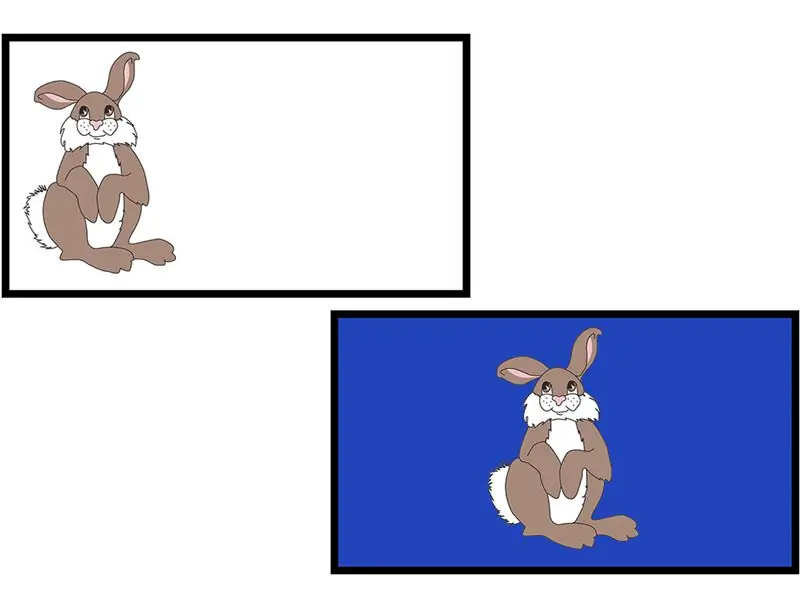
Zaidi ya programu-jalizi kadhaa za Corsica zinapatikana kwenye wavuti ya npm. Fuata kiunga hicho na ingiza "corsica" kwenye kisanduku cha utaftaji juu ya ukurasa ili uone orodha yao. Tutatumia moja ya programu-jalizi za npm kukuruhusu kuonyesha wanyama wetu wapya. Ni muhimu pia kuonyesha picha yoyote unayopata kwenye wavuti, bila kuonyesha picha za kuvuruga zinazozunguka picha.
Nenda kwenye laini ya amri ya Corsica, simama Corsica na usakinishe programu-jalizi ya picha ya corsica:
corsica kuongeza-Plugin corsica-picha
Kisha anzisha tena korsika:
corsica kuanza
Fungua kichupo cha mteja wa kuonyesha korsica kwenye kivinjari chako na uburudishe ukurasa. Unapaswa kuona wanyama wapya wakionyeshwa katikati ya skrini na asili ya hudhurungi ya hudhurungi.
Hatua ya 7: Kubinafsisha Yaliyomo
Wacha tuangalie tofauti kati ya kile urls kwenye lebo chaguomsingi hufanya na zile zilizo kwenye lebo ya picha. Angalia state.json kwa kwenda kwenye laini ya amri ya Corsica na kuandika:
paka ~ / corsica-server / state.json
Katika sehemu ya "chaguo-msingi" ya faili hiyo utapata laini ambayo inaonekana kama:
"https://ramilewski.github.io/corsica-support/show.html?image=kitty.png",
Url hii ni kiunga cha ukurasa wa wavuti na katuni ya kitten. Ukurasa huo wa wavuti unaonyesha picha, lakini pia hutoa mandharinyuma ambayo ni gradient ambayo huanza juu ya ukurasa kama rangi ya bluu, na kufifia hadi chini chini ya ukurasa. Asili hiyo imeundwa na CSS na HTML ya ukurasa wa wavuti. Sio sehemu ya picha yenyewe.
Sehemu za "picha" za ukurasa zina laini ambayo inaonekana kama:
"https://ramilewski.github.io/corsica-support/bunny.png bg = # 2244BB",
Hii ni url ambayo inabainisha kiunga cha picha ya-p.webp
"# 2244BB" ni nukuu ya hexadecimal kwa rangi nyeusi ya hudhurungi. Kwa zana ya kukusaidia kutaja rangi yoyote katika nukuu ya hex angalia Kichocheo cha Rangi cha MDN.
Katika kuonyesha laini hii Corsica imetumia programu-jalizi ya korsica-picha kutoa onyesho. Hii inamaanisha kuwa ikiwa utapata picha unayotaka kuonyesha kwenye maonyesho ya mteja wako wa Corsica, unaweza kuunda laini katika state.json ambayo itaonyesha picha hiyo tu, lakini sio yaliyomo mengine ya kuvuruga ya ukurasa unaozunguka. Ili kupata url ya picha katika Firefox, bonyeza-kulia kwenye picha na uchague "Nakili Mahali pa Picha" kwenye menyu ya muktadha inayoonekana.
Sehemu ya "hali ya hewa" ya state.json ina url moja tu. Hii inaleta utabiri wa hali ya hewa kutoka https://forecast.io. Lakini isipokuwa unapoishi San Jose, utabiri huo sio muhimu sana. Ili kupata utabiri wa eneo lako unahitaji kujua ni latitudo na longitudo katika digrii za desimali. Ikiwa hutafanya hivyo, kuna zana inayotegemea wavuti ambayo itakuruhusu kuipata.
Hivi sasa url katika mstari katika state.json ambayo inabainisha utabiri wa hali ya hewa inaonekana kama:
"https://forecast.io/embed/#lat=37.3352&lon=-121.8871&name=San%20Jose%20CA&color=#4466bb kuvuta = 300"
Ili kupata utabiri wa eneo lako, badilisha viingilio vya lat na lon katika mstari huo na ubadilishe jina kuwa eneo lako. Tumia% 20 badala ya nafasi katika jina la mahali. Kigezo cha rangi kinabainisha rangi ya baa kati ya joto la juu na la chini. Vigezo vya kuvuta hutumiwa kurekebisha saizi ya utabiri ili kutoshea kwenye skrini ya kuonyesha.
Unapounda faili yako ya state.json, kumbuka kwamba ikiwa una lebo ya "chaguo-msingi", yaliyomo yoyote yaliyotajwa kwenye lebo hiyo yatatokea kwenye kivinjari chochote kinachounganisha na seva bila usanidi zaidi.
Kuonyesha Muda
Juu ya state.json kuna mipangilio inayodhibiti muda gani kila picha inaonyeshwa kwenye skrini.
"mipangilio:: kipima muda": {
"muda wa kuweka upya": 30000, "jitter": 5000,
Nyakati zote hupimwa kwa milliseconds (elfu ya sekunde). Wakati wa kuweka upya ni wakati wa juu zaidi kila picha iko kwenye skrini kabla ya skrini inayofuata kuonyeshwa. Jitter huzidishwa na nambari isiyo ya kawaida kati ya -1 na 1 na matokeo huongezwa ili kuweka tena wakati. Hii hutoa anuwai katika nyakati za kuonyesha. Unaweza kuweka jitter kwa 0 ikiwa unataka. Mipangilio iliyoonyeshwa itasababisha kila ukurasa kuonyesha kwa kati ya sekunde 25 hadi 35.
Unaweza pia kuweka nyakati tofauti kwa kila mteja wa onyesho:
"mipangilio:: kipima muda": {
"resetTime": 30000, "jitter": 5000, "resetOnConnect": kweli, "skrini": {"TestClient": {"resetTime": 10000, "jitter": 1000}}},
Hapa tumeweka wakati wa kuonyesha kwa TestClient yetu kati ya sekunde 9 na 11.
Hatua ya 8: Hitimisho
Tumeonyesha jinsi ya kusanidi na kusanidi seva ya Corsica kwenye Raspberry Pi. Pamoja na kile ulichojifunza hapa, unaweza kujenga mfumo wa alama ya dijiti yenye gharama kubwa sana. Unaweza kutumia Raspberry Pis sio tu kama seva kwenye mfumo wako, lakini pia kuendesha maonyesho ya mteja.
Kuna programu-jalizi nyingi zaidi kwenye wavuti ya npm ambayo unaweza kutumia kuongeza uwezo mwingine kwenye usanikishaji wako wa Corsica, pamoja na kuonyesha:
- Picha kutoka Flickr
- Tweets
- Mazungumzo katika kituo cha IRC
- Faili za video
- Video za YouTube
- Slaidi katika mawasilisho ya Google
- Katuni za XKCD
- Yaliyomo kutoka kwa mpasho wa RSS
Mikopo
Corsica ni uundaji wa Node Ninjas nyeusi ya kiwango cha tatu kutoka Mozilla inayoongozwa na potch, lonnen na mythmon.
Maagizo haya kwa Corsica juu ya Raspberry Pis yalikuwa yameunganishwa pamoja na Richard.
Kawaida unaweza kupata kila mtu akilala karibu na kituo cha #corsica kwenye irc.mozilla.org.
Ilipendekeza:
Jenga hii 5Hz hadi 400KHz Jenereta ya Ishara ya Ishara ya LED Kutoka kwa Kits: Hatua 8

Jenga hii 5Hz hadi 400KHz Jenereta ya Ishara ya Ishara ya LED kutoka kwa Kits: Jenga jenereta hii ya ishara rahisi ya kufagia kutoka kwa vifaa vinavyopatikana kwa urahisi. Ikiwa ungeangalia mwisho wangu wa kufundisha (Fanya Paneli za Kuangalia Mbele za Mtaalam), labda ningeepuka kile nilichokuwa nikifanya kazi wakati huo, ambayo ilikuwa jenereta ya ishara. Nilitaka
Ishara ya Laptop Inayong'aa / Ishara - Hakuna Wiring Inayohitajika: Hatua 6

Ishara ya Laptop Inayong'aa / Ishara - Hakuna Wiring Inayohitajika: Hi! Huu ndio muhtasari wangu wa hatua za kukata shimo lenye kupendeza kabisa kwenye kompyuta yako ndogo - salama! Nilifanya toleo la stylized ya herufi ya herbrew 'א' (aleph), Lakini muundo wako unaweza kuwa sura yoyote ambayo una uwezo wa kukata . Niliona kuwa kuna w
Hawk ya Ishara: Roboti Iliyodhibitiwa na Ishara ya Mkono Kutumia Picha ya Usindikaji wa Picha: Hatua 13 (na Picha)

Hawk ya Ishara: Robot Iliyodhibitiwa na Ishara ya Mkono Kutumia Picha ya Usindikaji wa Picha: Hawk ya Ishara ilionyeshwa katika TechEvince 4.0 kama muundo rahisi wa picha ya msingi wa mashine ya kibinadamu. Huduma yake iko katika ukweli kwamba hakuna sensorer za ziada au za kuvaliwa isipokuwa glavu inahitajika kudhibiti gari ya roboti inayoendesha tofauti
Ishara ya pikseli ya LED ya Ishara ya Acrylic: Hatua 6 (na Picha)

Ishara ya Pikseli ya LED Lit Ishara ya Akriliki: Mradi rahisi ambao unaonyesha njia rahisi ya kutengeneza ishara iliyoboreshwa iliyowaka ya akriliki. Ishara hii hutumia anwani za RGB-CW (nyekundu, kijani kibichi, bluu, nyeupe nyeupe) saizi za LED zinazotumia chipset ya SK6812. Diode nyeupe iliyoongezwa haihitajiki, lakini haina
Jinsi ya Kurekebisha Urahisi "Ishara / Mwanga" Ishara kwa Programu Rahisi ya Arduino: Hatua 7 (na Picha)

Jinsi ya Kurekebisha Urahisi "Ishara / Mwanga" Ishara kwa Programu Rahisi ya Arduino: Katika hii nitafundisha nitaonyesha jinsi mtu yeyote anaweza kugeuza kitu na taa kuwa taa inayowaka ya arduino inayowaka au " Kusonga Taa "
